Wix プロギャラリー:Wix モバイルアプリでメディアを追加・管理する
13分
この記事内
- ギャラリーにメディアを追加する
- ギャラリーの表示と管理
- ギャラリーでメディアを管理する
- よくある質問
Wix アプリまたは Wix Studio アプリを使うと、外出先ですべてのギャラリーを管理することができます。簡単にギャラリーに新しい画像を追加したり、画像を並べ替えたり、ギャラリーを他のユーザーと共有したりすることができます。
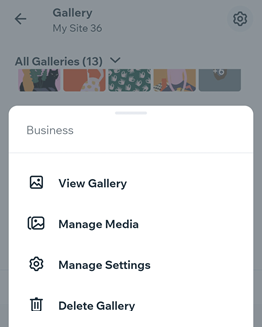
ギャラリーにメディアを追加する
モバイルアプリを使用すると、いつでもプロギャラリーにメディアを追加できます。撮りたい時に画像を撮影し、外出先でもアップロードすることができます。
Wix アプリ
Wix Studio アプリ
- Wix アプリでサイトにアクセスします。
- 下部にある「管理」
 をタップします。
をタップします。 - 「ギャラリー」をタップします。
- 該当するギャラリー横の「その他のアクション」アイコン
 をタップします。
をタップします。 - 「メディアを管理」をタップします。
- 「メディアを追加」をタップします。
- 「すべて」をタップし、メディアのアップロード元(サイトメディア、端末、 Wix フリー素材など)を選択します。
- 該当するファイルを選択し、「次へ」をタップします。
- (オプション)「編集」をタップし、下部のツールを使用してファイルを編集します。「Save(保存)」をタップし、編集したいファイルごとに同じ動作を繰り返します。
- 「次へ」をタップします。
ギャラリーの表示と管理
外出先でサイトのギャラリーを追加または更新する必要があるかもしれません。モバイルアプリを使用すると、すべてのギャラリー設定を直接アプリから管理することができます。
Wix アプリ
Wix Studio アプリ
- Wix アプリでサイトにアクセスします。
- 下部にある「管理」
 をタップします。
をタップします。 - 「ギャラリー」をタップします。
ギャラリーを非表示にする、表示する、並べ替える
ギャラリーを検索して選択する
ギャラリーアイテムを表示、ギャラリー設定を管理、メディアを管理する
アプリでギャラリーを作成する
ギャラリーを削除する
ギャラリーでメディアを管理する
モバイルアプリから特定のギャラリー内のメディアを管理することができます。新しい画像や動画を追加したり、タイトルや詳細を追加したり、新しく追加したアイテムの移動先を選択したりして、外出先でもギャラリーを更新しましょう。
Wix アプリ
Wix Studio アプリ
- Wix アプリでサイトにアクセスします。
- 下部にある「管理」
 をタップします。
をタップします。 - 「ギャラリー」をタップします。
- 該当するギャラリー横の「その他のアクション」アイコン
 をタップします。
をタップします。 - 「メディアを管理」をタップし、実行する内容を選択します:
ギャラリーアイテムを並べ替える
アイテムのタイトル / 詳細を変更する
新しいアイテムの追加先を選択する
メディアを削除する
よくある質問
Wix モバイルアプリでギャラリーを管理する方法については、以下の質問をクリックしてください。
モバイルアプリに追加したギャラリーは、デスクトップサイトとモバイルサイトにも追加されますか?
モバイルアプリからカスタマイズできない機能は?
プロギャラリーにタイトルを追加することはできますか?


 をタップし、実行する内容を選択します:
をタップし、実行する内容を選択します:
 をタップします。
をタップします。 をタップし、希望の場所にドラッグします。
をタップし、希望の場所にドラッグします。

 をタップします。
をタップします。




 をタップします。
をタップします。
